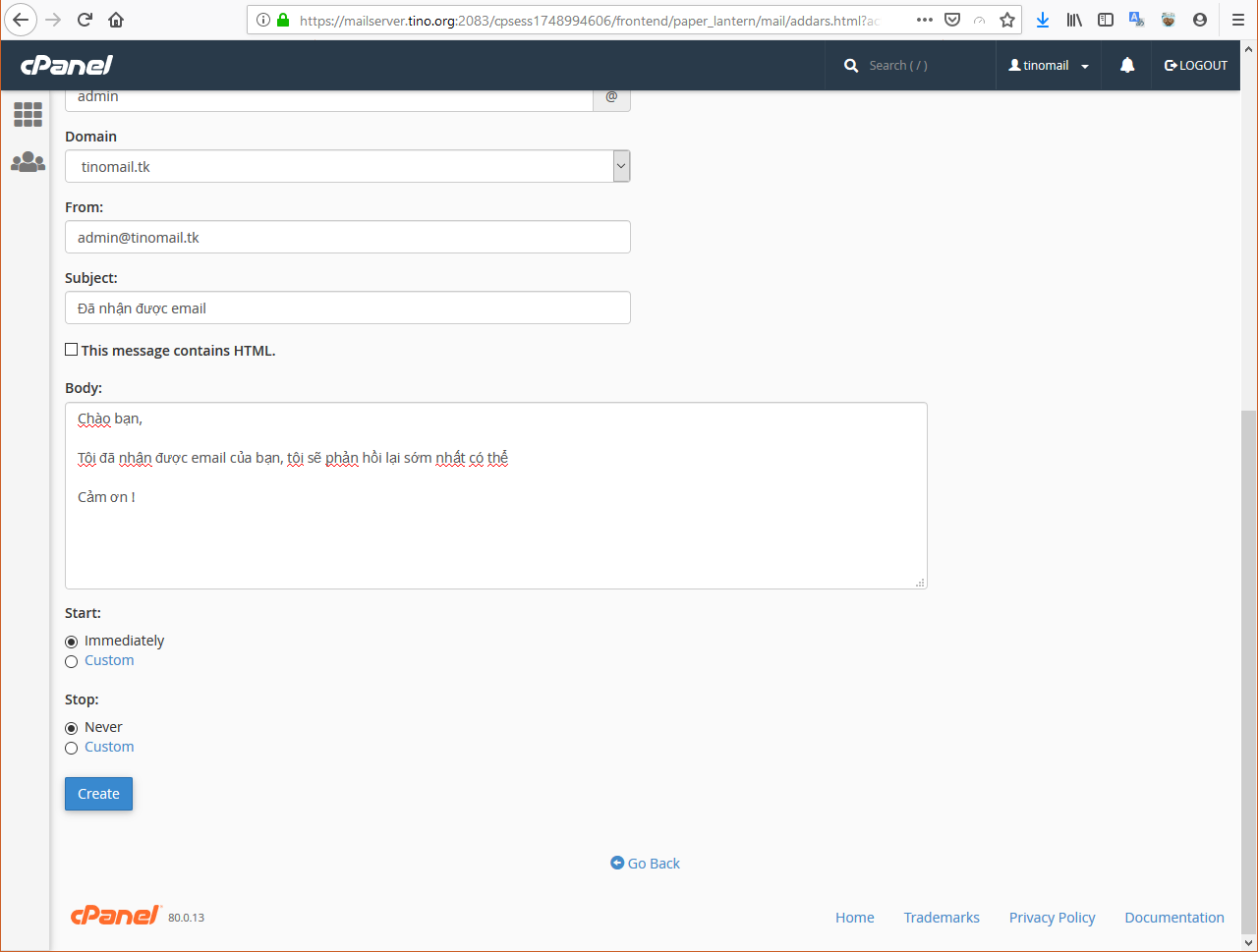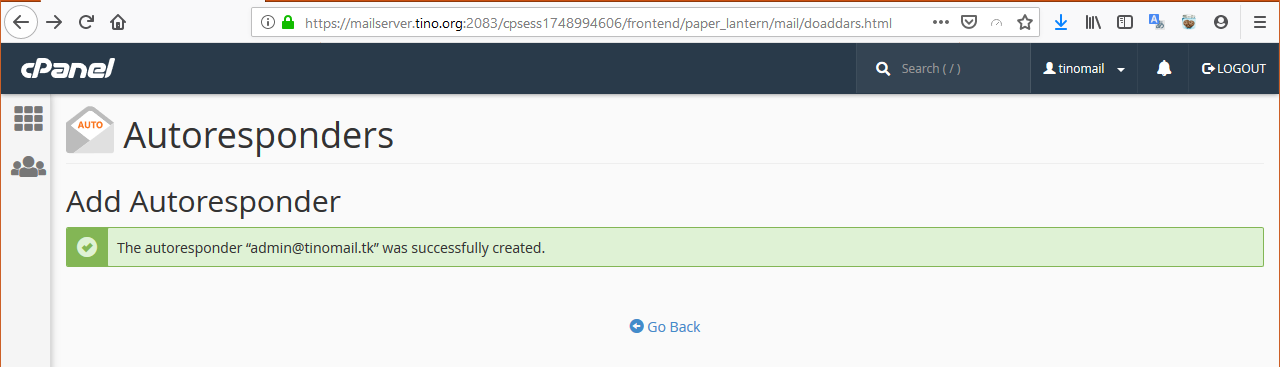Chào các bạn, hôm nay TinoHost sẽ hướng các bạn sử dụng chức năng Autoresponders (Tự động trả lời) trên Email Hosting
Bước 1: Truy cập vào chức năng Autoresponders (Tự động trả lời)
Trước tiên vẫn phải đăng nhập vào mail, sau đó chọn mục Autoresponders (như hình)
Tại giao diện Autoresponders bạn thêm mẫu thư trả lời tự động mới bằng các click vào nút Add Autoresponder
Bước 2: Nhập các thông tin cấu hình Autoresponder ( Trả lời tự động)
– Intervel: Thời gian chờ giữa các phản hồi đến từ cùng địa chỉ email.
Giả sử email info@tino.org gửi mail tới cho bạn.
- Nếu bạn đặt là 0 thì bất kỳ email nào gửi từ info@tino.org sẽ luôn được trả lời tự động ngay lập tức.
- Nếu giả sử bạn đặt là 24, Thì:
- Với email đầu tiên từ info@tino.org sẽ được trả lời tự động, và bất kỳ email nào gửi từ info@tino.org sau đó trong 24h tới sẽ không được trả lời tự động.
- Sau 24h, email đầu tiên tới từ info@tino.org sẽ được trả lời tự động và trong 24 giờ tiếp theo sẽ không trả lời tự động với email info@tino.org
– From: Gửi từ email , chỗ này các bạn điền vào đầy đủ địa chỉ email mà bạn đang cấu hình trả lời tự động.
– Subject: Nội dụng, chỗ này các bạn điền tiêu đề email gửi đi
– This message contains HTML:
Nếu trong nội dung của bạn có HTML, cần tích vào ô này. Ví dụ: chèn thêm hình ảnh, font, kích cỡ chữ được quy định theo dạng HTML.
– Body: Nội dung email tự động của bạn.
– Start: Thiết lập thời gian chức năng Autoresponders (Tự động trả lời) bắt đầu hoạt động.
– Stop: Thiết lập thời gian Autoresponders (Tự động trả lời) ngưng hoạt động.
*Nếu để là Immediately thì việc Tự động trả lời được áp dụng ngay lập tức.
Bạn cũng có thể tuỳ chọn Thời gian bắt đầu và kết thúc cho việc áp dụng mail tự động trả lời.
Cuối cùng bạn Bấm chọn Create để tạo tài khoản Autoresponders.
– Thêm thành công sẽ có thông báo như hình phía trên.
Bước 3: Kiểm tra
– Kiểm tra lại bằng cách gửi 1 email từ bên ngoài tới địa chỉ email đã thêm Autoresponders, nếu có email trả lời lại ngay sau đó thì đã thành công rồi nhé.
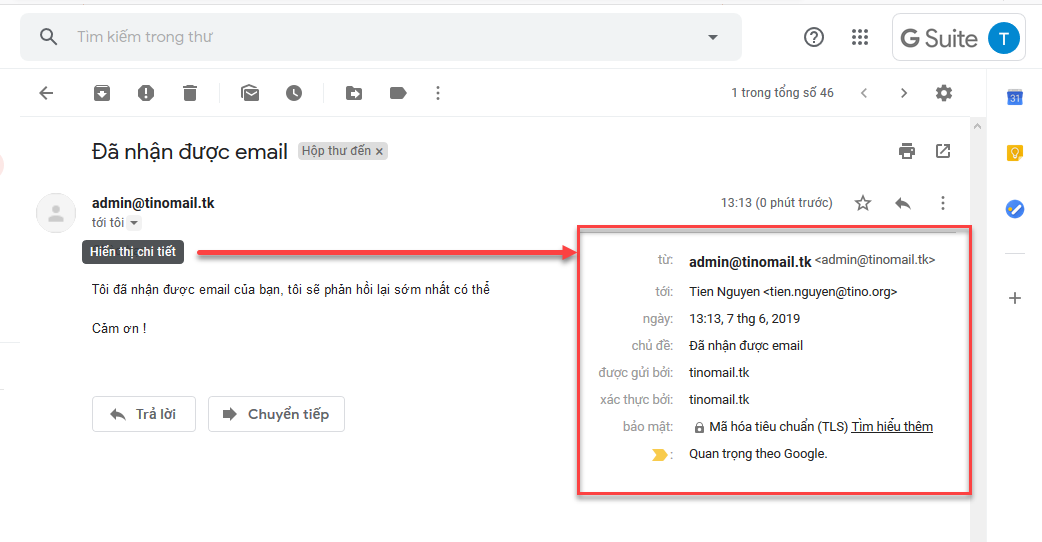
Chúc các bạn thành công.



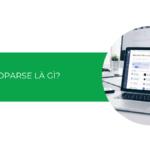

![Hướng dẫn cách lấy API Key của OpenAI chi tiết [2025]](https://tino.vn/blog/wp-content/uploads/2025/12/cach-lay-api-key-cua-openai-cover-150x150.png)
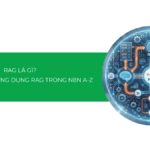

![Screaming Frog là gì? Cách audit website toàn diện và chuẩn xác nhất [2025]](https://tino.vn/blog/wp-content/uploads/2025/12/screaming-frog-la-gi-cover-150x150.png)